G3'ün oldukça harika bir kamerası var, ancak bundan en iyi şekilde yararlanmak için işte birkaç ipucu
LG G3, harika kamerası için çok sayıda övgü aldı. Genel görüntü kalitesinden lazer odaklamaya ve UHD videoya kadar bu telefon, görüntüleme bölümünde yapmak istediğiniz hemen hemen her şeyi yapabilir. Ancak, kamerayı ilk başlattığınızda her özelliği hemen göremeyebilirsiniz — bu konuda size yardımcı olmak için buradayız.
Okumaya devam edin ve LG G3'ünüzün kamerasından en iyi şekilde yararlanmak için en iyi sekiz ipucunu ve püf noktasını görün.
1. Ses düğmesiyle kamerayı başlatın

Bir şey olduğunda ve kameranızı hızlı bir şekilde başlatmanız gerektiğinde, bunu yapmanın en hızlı yolu G3'ün arkasındaki sesi kısma düğmesini basılı tutmak olabilir. Ekran kapalıyken düğmeyi iki saniye basılı tuttuğunuzda telefonunuz titreyecek ve ardından kamerayı başlatacaktır. Kısa sürede kalkıp ateş edeceksiniz.
2. Gerçek bir deklanşör tuşu ekleyin
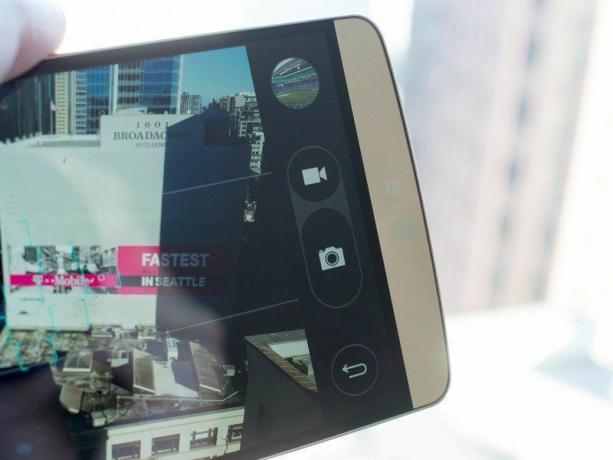
LG G3'ünüzün kamerasını ilk açtığınızda, standart bir vizörde eksik olan bir şeyin - yani her şeyin - farkına varabilirsiniz. Varsayılan olarak LG, kamerayı açmayı ve resim çekmeyi kolaylaştırmak için gerekli olmayan tüm kontrolleri gizlemiştir, ancak bazen daha fazla kontrol istersiniz.
Arayüzün köşesindeki taşma menüsü düğmesine (üç dikey nokta) dokunun ve tüm ekstra arayüz öğelerini sizin için açacaktır. bir tarafta uygun bir deklanşör tuşu ve video kayıt düğmesi ve diğer tarafta bir ayarlar, mod, kamera geçiş ve flaş düğmesi dahil olmak üzere, kurcalamak için diğer. Deklanşör tuşunu gösterdikten sonra, ekrana bir dokunuş, odaklama ve yakalama yerine odağı o noktaya kilitleyecektir.
3. En önemli ayarlar

Ayarlar dişlisine basmak, bilmeniz gereken birkaç hızlı ayarı ortaya çıkaracaktır. Bu menüde ızgara çizgileri, çekim zamanlayıcısı, sesle etkinleştirilen deklanşör ve HDR modlarının yanı sıra video ve fotoğraf kalitesini seçebilirsiniz.
Muhtemelen fotoğraflarınız için mümkün olan en yüksek çözünürlüğü seçmek isteyeceksiniz, ancak tercihinize bağlı olarak W10M (geniş) ve 13M (standart) en boy oranları arasında seçim yapın. Video varsayılan olarak 1080p'dir, ancak çılgın yüksek çözünürlüklü videoları göstermek istiyorsanız bunu UHD'ye (3840 x 2160) yükseltebilirsiniz.
HDR'ye (Yüksek Dinamik Aralık) gelince, çoğu kişi G3'lerini "HDR Otomatik" modunda bırakmak isteyecektir. telefon, resmi aydınlatmak için çoklu poz HDR'yi mi yoksa daha fazla mı kullanması gerektiğini seçecektir. Olumsuz. Parlak gün ışığı alan sahnelerde, HDR olmayan çekimlerin hızlı yakalama sürelerini elde edeceksiniz ve düşük ışık koşullarında, tam HDR'nin keskin renklerini ve azaltılmış grenini elde edeceksiniz.
4. Çekim modları arasında geçiş yapın

G3, ayar dişlisinin yanındaki "mod" düğmesinin arkasında bulabileceğiniz, aralarından seçim yapabileceğiniz birkaç farklı çekim modu sunar. "Çift", size her iki kamerayla resim içinde resim tarzında çekim sağlar, Panorama, ultra geniş süpürme çekimleri yapmanızı sağlar, Magic Focus, gerçeğin ardından bir çekimi nerede keskinleştirmek istediğinizi seçmenize izin verir ve elbette Otomatik, Sen.
5. Hızla öne bakan kameraya geçin

Ön ve arka kameralar arasında geçiş yapmanın basit olduğunu düşünebilirsiniz — arayüzü göstermek için taşma düğmesine dokunmanız, ardından yukarı uzanıp kamera değiştirme düğmesine basmanız yeterli. Ancak daha kolay bir yol var: vizörde herhangi bir yönde kaydırmanız yeterlidir; telefon diğer kameraya geçer. İstediğiniz zaman tekrar kaydırın ve tekrar geri döneceksiniz.
6. flaşı yönet

LG G3'ün kamerasında, aralarından seçim yapabileceğiniz otomatik, açık ve kapalı olmak üzere üç flaş modu vardır. Her biri beklediğiniz gibi çalışır ve çoğu kişi otomatik olarak bırakmayı tercih eder. Menü ve kamera değiştirme düğmeleri arasındaki flaş düğmesiyle üç mod arasında geçiş yapabilirsiniz.
Birden fazla poz kullanarak kendi başına ekstra ışık ekleyen HDR'yi kullanırken flaşın kullanılamadığını da fark edeceksiniz. Özellikle karanlıksa ve fazladan ışık eklemeniz gerekiyorsa flaşı açmak için başka bir çekim moduna geçin.
7. Seri çekim modunda çekim yapın
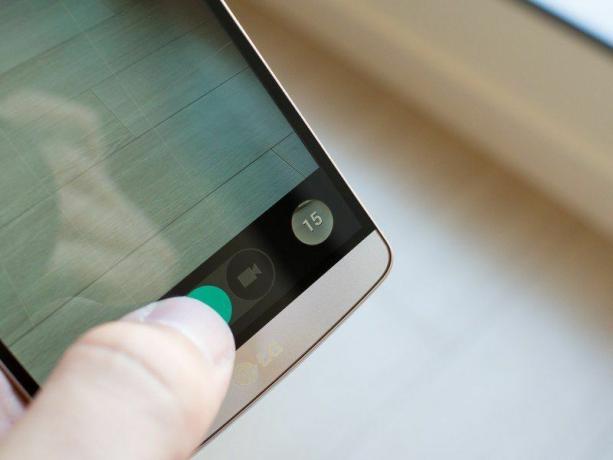
Bazen hızlı hareket eden bir nesnenin fotoğrafını çekerken tek bir anı bile kaçırmazsanız seri çekim modundan yararlanmak isteyeceksiniz. Bu durum ortaya çıktığında, deklanşöre basıp basılı tutmanız yeterlidir; siz tuşu bırakana kadar telefon art arda olabildiğince çok çekim yapacaktır.
Seri çekim modundaki fotoğrafları görüntülemeye gittiğinizde, bunlar galeride birlikte gruplandırılır — görüntülemek için gruba dokunun her kareyi seçin ve beğendiğiniz bir (veya beş) kare bulduğunuzda, onu diğerlerinden ayırmak için kaydet düğmesine basın. grup. Burada dikkatli olun — istediğiniz kareleri kaydetmediyseniz galeriden "sil"e basmak o seri çekimdeki her çekimi siler.
8. Fotoğraflarınızı ve videolarınızı SD karta kaydedin

Dahili depolama alanınızı genişletmek için G3'ün SD kart yuvasından yararlanmayı seçtiyseniz, telefonu fotoğrafları ve videoları bu harici karta kaydetmeye zorlayabilirsiniz. Bir SD kartı ilk kez taktıktan sonra, kamerayı başlattığınızda, seçim yapabileceğiniz bir diyalog kutusu verilecektir. SD karta kaydedin, ancak herhangi bir noktada fikrinizi değiştirirseniz, dahili ve harici arasında hızla geçiş yapabilirsiniz. depolamak.
Dişli simgesine basın ve SD (SD kart) ve IN (dahili) depolama arasında geçiş yapmak için alttaki (veya dikey modda soldaki) simgeye dokunun.
Daha fazla bilgi için LG G3 yardım sayfamıza bakın ve G3 forumları!
